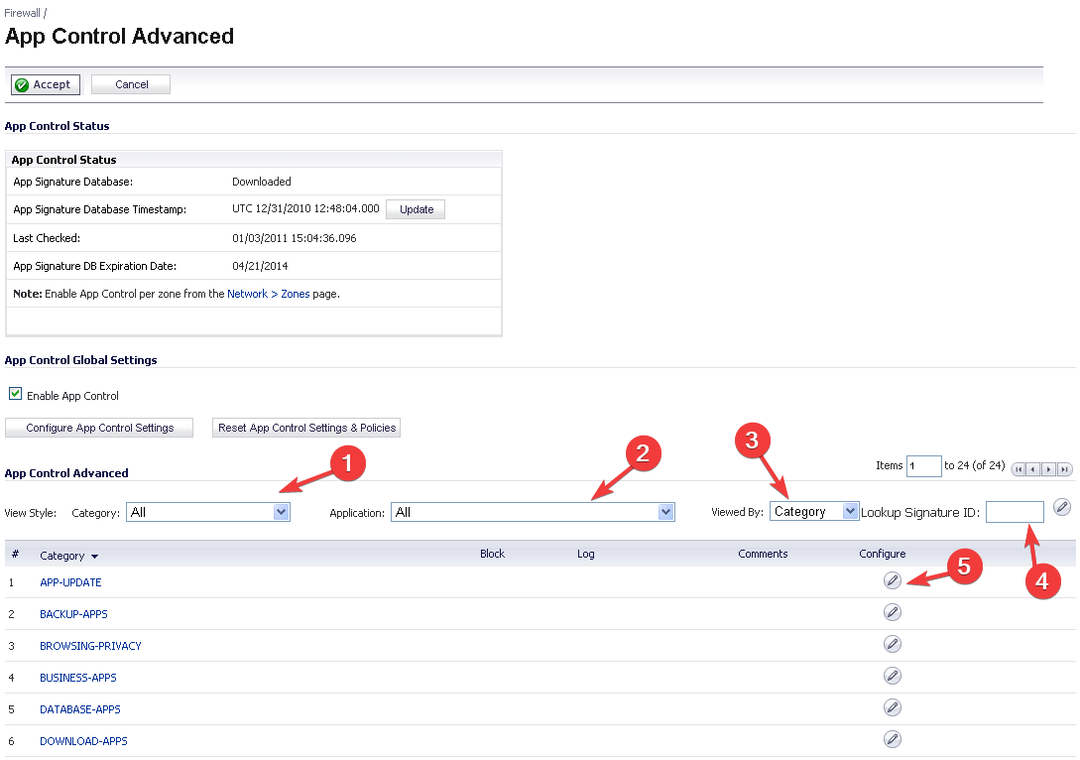- Semakin banyak pengguna Windows yang tertarik untuk memiliki cadangan untuk Windows Server mereka.
- Anda dapat menemukan di sini langkah-langkah yang tepat untuk membuat cadangan untuk Windows Server 2019 Anda.
- Jika Anda memiliki versi Windows Sever 2016, Anda dapat memutuskan rencana pencadangan pilihan Anda.
- Bahkan versi awal Server tidak dilupakan, dan Anda dapat menemukan informasi yang tepat di bawah ini.

Perangkat lunak ini akan memperbaiki kesalahan umum komputer, melindungi Anda dari kehilangan file, malware, kegagalan perangkat keras, dan mengoptimalkan PC Anda untuk kinerja maksimal. Perbaiki masalah PC dan hapus virus sekarang dalam 3 langkah mudah:
- Unduh Alat Perbaikan PC Restoro yang dilengkapi dengan Teknologi yang Dipatenkan (tersedia paten sini).
- Klik Mulai Pindai untuk menemukan masalah Windows yang dapat menyebabkan masalah PC.
- Klik Perbaiki Semua untuk memperbaiki masalah yang memengaruhi keamanan dan kinerja komputer Anda
- Restoro telah diunduh oleh 0 pembaca bulan ini.
Jika Anda ingin membuat cadangan mesin Windows Server Anda, Anda menemukan panduan langkah demi langkah yang sempurna untuk berhasil melakukannya.
Memiliki cadangan untuk server Windows Anda sangat penting. Melakukan hal ini memungkinkan Anda untuk melindungi seluruh kumpulan data yang tersimpan di server Anda tanpa khawatir kehilangannya.
Kehilangan data bisa sangat sulit untuk ditangani jika Anda tidak memiliki cadangan dan dapat terjadi karena kesalahan, kekurangan daya, atau bahkan serangan pihak ketiga.
Dalam beberapa kasus lain, data Anda dapat rusak, dan memiliki titik pemulihan dapat menghemat hari kerja Anda.
Dalam artikel how-to ini, kami akan membahas cara terbaik untuk mencadangkan data Anda, dan itu akan disajikan kepada Anda secara bertahap. Baca terus untuk mengetahui lebih lanjut.
Bagaimana saya bisa membuat cadangan Windows Server saya?
1. Windows Server 2019
- Instalasi:
- Buka Manajer Server, dan pilih Tambahkan peran dan fitur.
- Dalam Sebelum kamu memulai jendela, klik Lanjut.
- Memilih Berbasis peranatau instalasi berbasis fitur, dan klik Lanjut.
- Dibawah Pilih server tujuan, pilih server Anda, dan klik Lanjut.
- Dalam Pilih peran server jendela, tekan Lanjut.
- Dibawah Pilih fitur, pilih Pencadangan Server Windows dan tekan Lanjut.
- Dalam Konfirmasi bagian instalasi jendela, klik pada Install, dan akhirnya Menutup.
- Cara Penggunaan:
- Buka Manajer Server.
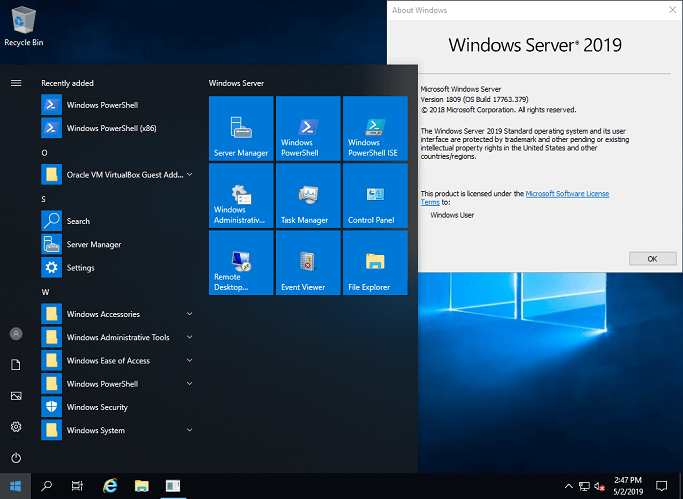
- Luncurkan Utilitas cadangan.
- Klik pada Tindakan tab, lalu pilih Cadangan Sekali.
- Ikuti petunjuk di layar untuk menyelesaikan proses.
⇒ Dapatkan Windows Server 2019
2. Windows Server 2016
- Instalasi:
- Buka Manajer Server, dan klik Tambahkan peran dan fitur.
- Klik Lanjut tombol setelah membaca Sebelum kamu memulai halaman.
- Memilih Berbasis peran atau berbasis fitur instalasi pilihan.
- Pilih server yang ingin Anda cadangkan, dan klik Lanjut.
- Pilih peran server dari daftar dengan mencentang kotak.
- Di dalam fitur daftar, pilih Pencadangan Server Windows dengan mencentang kotak.
- Klik Install untuk memulai proses instalasi.
- Cara Penggunaan:
Setelah penginstalan fitur Windows Server Backup selesai, Anda sudah dapat membuat rencana pencadangan. Pertama, Anda perlu memutuskan paket favorit Anda, dan cukup ikuti langkah-langkah di layar.
3. Windows Server 2012
- Instalasi:
- Bukalah Manajer Server.
- Dari menu di sebelah kanan layar Anda, klik Mengelola, dan pilih Tambahkan peran dan fungsi.
- Memilih Instal berdasarkan peran fungsionalitas pilihan, dan klik Lanjut.
- Pilih server tempat Anda ingin menginstal fungsi pencadangan, dan klik Lanjut.
- Pilih Pencadangan Server Windows dari daftar, dan pilih Lanjut.
- Centang kotak di sebelah Restart server tujuan secara otomatis jika perlu, klik Iya, dan pilih Install.
- Cara Penggunaan:
Setelah proses instalasi selesai, Anda dapat membuka Server Manager, dan meluncurkan utilitas pencadangan. Alat ini akan memungkinkan Anda membuat cadangan, mengelola, dan memulihkan file sesuai keinginan.
4. Windows Server 2008
- Instalasi:
- Buka Server Pengelola.
- Memilih fitur pilihan dari menu kiri.
- Klik Tambah Fitur, untuk membuka Pilih Fitur halaman.
- Perluas Fitur Pencadangan Server Windows pilihan.
- Klik kotak di sebelah Cadangan Server Windows.
- Pilih Install untuk memulai proses instalasi.
- Cara Penggunaan:
- Buka Server Pengelola.
- Luncurkan Utilitas cadangan.
- Klik Buat cadangan baru, dan ikuti petunjuk di layar untuk menyelesaikan prosesnya.
Juga, jika Anda Windows Server tidak bisa boot, Anda harus melihat lebih dekat pada panduan komprehensif kami dan mengikuti langkah-langkah yang disarankan untuk memperbaikinya.
Kami harap panduan ini berguna untuk situasi Anda, dan sekarang Anda dapat berhasil membuat cadangan untuk server Anda.
Jangan ragu untuk memberi tahu kami jika ini membantu Anda, atau jika Anda memiliki saran. Anda dapat melakukannya dengan menggunakan bagian komentar di bawah ini.
 Masih mengalami masalah?Perbaiki dengan alat ini:
Masih mengalami masalah?Perbaiki dengan alat ini:
- Unduh Alat Perbaikan PC ini dinilai Hebat di TrustPilot.com (unduh dimulai di halaman ini).
- Klik Mulai Pindai untuk menemukan masalah Windows yang dapat menyebabkan masalah PC.
- Klik Perbaiki Semua untuk memperbaiki masalah dengan Teknologi yang Dipatenkan (Diskon Eksklusif untuk pembaca kami).
Restoro telah diunduh oleh 0 pembaca bulan ini.